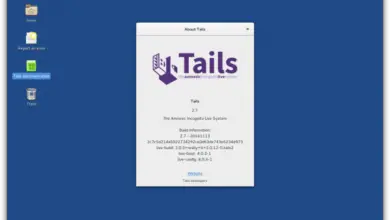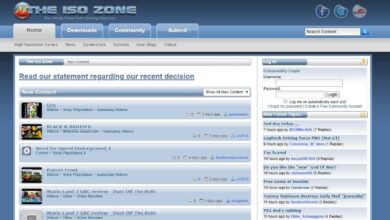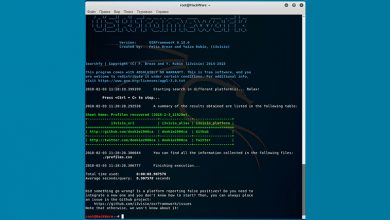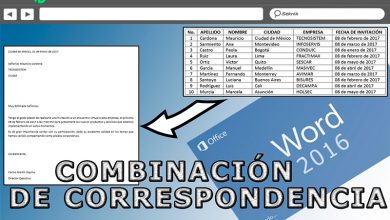Comment personnaliser l’autodestruction des notifications Firefox dans Windows 10
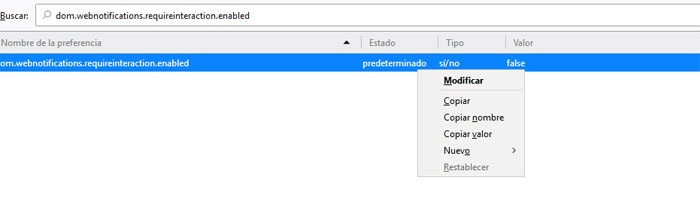
Un moment est venu où les navigateurs Internet que nous utilisons tant, pour nous offrir la plus grande fonctionnalité et efficacité, sont de plus en plus intégrés au système d’exploitation sur lequel ils fonctionnent.
Ainsi, l’une des nouveautés qui est arrivée il y a quelque temps et qui démontre tout cela, est le système de notification qu’ils ont déjà mis entre nos mains afin de fonctionner d’une manière qui est étroitement liée à Windows . De cette manière, les sites Web que nous avons visités ont actuellement la possibilité de nous envoyer des notifications via ces navigateurs que nous mentionnons.
Ceux-ci sont affichés sur le bureau de notre ordinateur, car le système de notification Windows natif est utilisé , comme nous l’avons mentionné. Bien entendu, les navigateurs sont généralement limités par les paramètres de notification que l’utilisateur a définis pour le bureau de son PC . Par exemple, si nous avons établi que la notification qui apparaît est désactivée au bout de 5 secondes, cela se produira à chaque fois qu’une nouvelle apparaîtra, même si nous devons également savoir que nous pouvons faire que ce ne soit pas le cas.
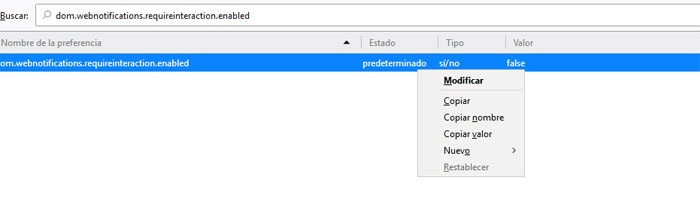
Par conséquent, dans ce cas, nous allons nous concentrer sur le logiciel de navigation de Mozilla , nous faisons référence à Firefox , nous allons donc vous montrer le moyen de nous assurer que les notifications envoyées au bureau par celui-ci ne disparaissent pas tant que nous ne le voulons pas et nous allons donc ne manquez rien de tout cela.
Recevez des notifications Firefox de disparaître ou faites-le plus tard
Par conséquent, tout d’abord nous ouvrons le navigateur Firefox et allons dans la barre d’adresse , où nous tapons «about: config», donc un avertissement apparaîtra que nous devons accepter de continuer. Une fois ici, dans la barre de recherche qui apparaît, nous cherchons la préférence appelée «dom.webnotifications.requireinteraction.enabled», où nous double-cliquons pour que sa valeur passe de faux à vrai; alors nous devons redémarrer Firefox .

Par conséquent, à partir de ce moment, lorsque certaines notifications du navigateur apparaissent à l’écran, elles resteront visibles pendant au moins 20 secondes, au lieu de 5 comme auparavant, de plus, certaines d’entre elles ne disparaîtront pas jusqu’à ce que nous leur disions. Cependant, cette préférence que nous avons modifiée ne peut pas fonctionner d’elle-même, car elle fait partie d’un processus plus compliqué et il existe d’autres facteurs qui interviennent dans ce système de notification.
Par conséquent, nous devons d’abord permettre au système d’exploitation de nous montrer les notifications lui-même, tandis que si nous avons configuré Windows 10 pour supprimer les notifications après un certain temps, nous devons définir le temps maximum autorisé. D’autre part, il est également important que les sites Web qui envoient ces notifications prennent également en charge la fonction que nous avons mentionnée ici, car le temps de persistance de ces messages sur notre écran une fois qu’ils nous parviennent en dépendra .